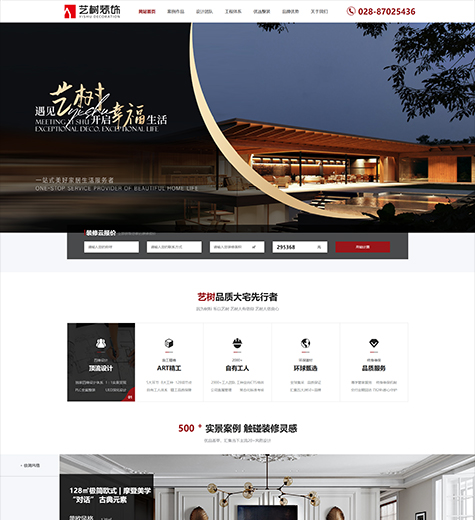掌握这5个Ai小技巧,帮你快速提升文字排版效率
- 来源:北京至诚伟业汽车租赁公司
- 点击次数:625
- 发布时间:2022-11-28
1. 设置网格并转换为参考线
在进行折页或者画册设计时,为了保证版面的整洁有序、信息清晰传达,设置网格是必然可少的一步。在 Ai 中设置网格有一种简单的方式:先设置好版心,再使用「 对象 – 路径 – 分割为网格」,就能快速将线框分割为网格。按快捷键 Ctrl+5 将网格转换为参考线,使用 Ctrl+;可以随时显示/隐藏网格,非常方便。
2. 串接文本
在排分栏或者换页的长文本时,串接文本功能可以让不同文字框内的文字自动接续,后续即使需要增删文字,也不会影响整体排版。实现文本串联的方式有两种:
方法一:选中文本框后点击文本框右下角的红色加号标志,待鼠标变成带有文本缩略图的样式后,拉取一个新的文本框就能让原本被隐藏的文字继续显示出来。
方法二:直接复制一个原有的的文本框,选择「文字-串接文本-创建」,文字就会自动接续上。
3. 标点符号避头尾
在中文排版里,「避头尾」指某些标点符号不能出现在行头而另外一些不能出现在行尾,以保证流畅的阅读节奏,避免产生歧义。在 Ai 中,有以下 2 种方法:
方法一:直接使用「段落」面板里的「避头尾规则集」和「标点挤压集」;
方法二:在「段落」面板中,打开隐藏选项内的「避头尾间断类型 」 ,选择先推入、先推出或仅推出来规范文字排版。其中「先推入」会优先尝试将避头尾字符放在同一行中、「先推出」会优先尝试将避头尾字符放在下一行、「仅推出」会始终将避头尾字符放在下一行。
4. 目录页排版技巧
使用 Ai 的「制表符」可以快速制作出目录中文字与页码的连接线,使用这种方法的好处是即使文字部分有增减,连接线也会自动跟随变换长短,非常方便。方法如下:
方法一:用文字工具将目录信息先准备好,然后将文本转为段落文本,将文本框宽度调至目录合适宽度。
方法二:选中文本框,点击「窗口-文字-制表符」或按快捷键Ctrl+Shift+T,就会弹出制表符面板。选中所有目录文字,首先选择面板顶部的「右对齐」,将标尺上方的蓝色拐角小箭头移动至与文本框右侧边缘对齐,在「前导符」内输入连接线的样式(第3期讲过特殊符号的快速调用方法,现在可以用起来啦~)。
方法三:设置好上面的内容后,鼠标双击文本框,将光标定位在文字与页码中间的位置,按下Tab键,连接线自动生成了。移动标尺上方的蓝色拐角小箭头可以调节连接线长度,前导符也可以更换。
文章关键词: 电缆故障测试仪
文章来源: www.007zs.cn
版权声明:本文内容由互联网用户自发贡献,该文观点仅代表作者本人。本站仅提供信息存储空间服务,不拥有所有权,不承担相关法律责任。如发现本站有涉嫌抄袭侵权/违法违规的内容, 请联系在线客服举报,一经查实,本站将立刻删除。






 招商加盟
招商加盟 租赁服务
租赁服务 房产家居
房产家居 搜索优化
搜索优化 网站运营
网站运营 建站经验
建站经验
 生活服务
生活服务
 其他行业
其他行业 机械工业
机械工业